
Τα σύγχρονα συστήματα ηλεκτρονικού ταχυδρομείου κρατήσει ταχυδρομείου σας στο σύννεφο, έτσι ώστε να μπορεί να έχει πρόσβαση από οπουδήποτε, αλλά ακόμη δεν έχουν όρια αποθήκευσης. Εδώ είναι πώς να πάρει ένα αντίγραφο ασφαλείας των μηνυμάτων ηλεκτρονικού ταχυδρομείου του Microsoft Outlook και να το επαναφέρετε αν χρειαστεί ποτέ ξανά αυτά τα μηνύματα.
Πώς να λάβει ένα αντίγραφο ασφαλείας στο Microsoft Outlook
Λαμβάνοντας ένα αντίγραφο ασφαλείας στο Microsoft Outlook είναι πολύ εύκολο. Τα αντίγραφα ασφαλείας αποθηκεύονται σε PST ( Προσωπικά Πίνακας αποθήκευσης ) Αρχεία, τα οποία μπορεί να ανοίξει άμεσα στο Outlook. Εδώ είναι πώς να δημιουργήσετε ένα.
ΣΧΕΤΙΖΕΤΑΙ ΜΕ: Ποια είναι η διαφορά μεταξύ PST του Outlook και OST αρχεία;
Ανοίξτε το Microsoft Outlook στον υπολογιστή σας, κάντε κλικ στο «Αρχείο» στην κορδέλα και, στη συνέχεια, επιλέξτε Άνοιγμα & amp? Εξαγωγή & GT; Εισαγωγή εξαγωγή.

Κάντε κλικ στο «Αρχείο Εξαγωγή σε» και, στη συνέχεια, επιλέξτε το κουμπί «Next».
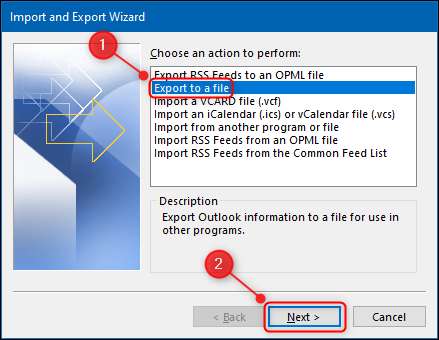
Από το επόμενο παράθυρο, επιλέξτε «Αρχείο δεδομένων του Outlook» και κάντε κλικ στο «Next» για να συνεχίσετε.
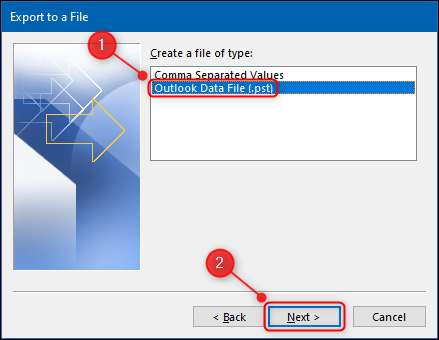
Μπορείτε να επιλέξετε ένα μεμονωμένο φάκελο, όπως «Αρχείο», αλλά αν θέλετε να κάνετε ένα αντίγραφο ασφαλείας όλων των email σας, κάντε κλικ στο όνομα του γραμματοκιβωτίου σας, βεβαιωθείτε ότι «Συμπερίληψη υποφακέλων» είναι επιλεγμένο και στη συνέχεια κάντε κλικ στο κουμπί «Next».
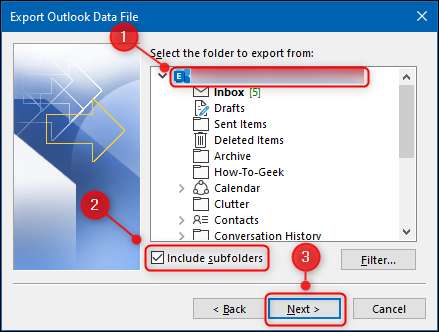
Από προεπιλογή, το αρχείο σας θα πρέπει να ονομάζεται «backup.pst» και αποθηκεύεται σε προεπιλεγμένο φάκελο Microsoft Outlook παράθυρο, αλλά μπορείτε να αλλάξετε τη θέση και το όνομα του αρχείου.
Εάν αποθηκεύσετε το αρχείο με το ίδιο όνομα με ένα άλλο αρχείο PST σε αυτή τη θέση, τα μηνύματα θα αποθηκεύονται στο ίδιο αρχείο. Αυτό είναι ό, τι η ενότητα «Επιλογές» είναι για? επιλέξετε αν θα αντικαταστήσει τα διπλά μηνύματα ηλεκτρονικού ταχυδρομείου, να δημιουργήσετε διπλότυπα μηνύματα ηλεκτρονικού ταχυδρομείου, ή να μην εξάγουν τα διπλά μηνύματα ηλεκτρονικού ταχυδρομείου σε όλους. Όταν τελειώσετε, κάντε κλικ στο κουμπί «Τέλος».
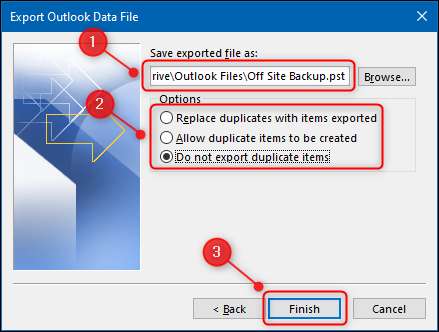
Το Outlook θα δημιουργήσει ένα αρχείο PST στη θέση που καθορίσατε. Μετα-δεδομένα, όπως ιδιότητες του φακέλου (προβολές, τα δικαιώματα και τις ρυθμίσεις αυτόματης αρχειοθέτησης), κανόνες μηνυμάτων, καθώς και λίστες αποκλεισμένων αποστολέων, δεν εξάγονται.
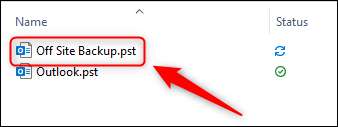
Χρησιμοποιήστε τη λειτουργία δημιουργίας αντιγράφων ασφαλείας ως offsite δημιουργία αντιγράφων ασφαλείας, για να κάνει χώρο στο λογαριασμό σας IMAP, ή για να μετακινήσετε τα μηνύματα σε διαφορετικό λογαριασμό ή το Microsoft Outlook σε άλλη συσκευή.
ΣΧΕΤΙΖΕΤΑΙ ΜΕ: Πώς να εξάγετε ένα ημερολόγιο του Outlook ως CSV αρχείου
Πώς να Επαναφορά αντιγράφων ασφαλείας Στο Microsoft Outlook
Τώρα που έχετε ένα αρχείο PST, θα πρέπει να είναι σε θέση να εισάγουν τα δεδομένα στο πίσω στο Microsoft Outlook, το οποίο είναι εξίσου εύκολη όσο και την εξαγωγή του αρχείου.
Ανοίξτε την εφαρμογή Outlook στον υπολογιστή σας, κάντε κλικ στο «Αρχείο» και, στη συνέχεια, επιλέξτε Άνοιγμα & amp? Εξαγωγή & GT; Εισαγωγή εξαγωγή.

Στη συνέχεια, επιλέξτε «Εισαγωγή από άλλο πρόγραμμα ή αρχείο» και κάντε κλικ στο «Next».
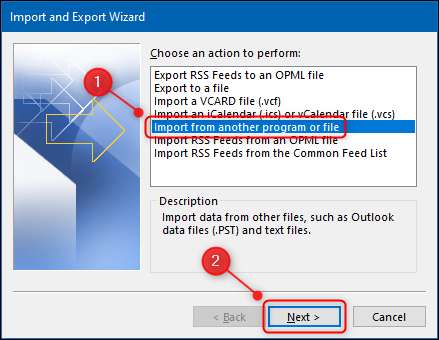
Επισημάνετε την επιλογή «Αρχείο δεδομένων του Outlook» και στη συνέχεια επιλέξτε «Next».
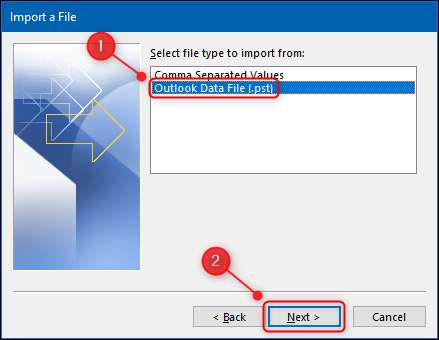
Επιλέξτε το αρχείο PST που θέλετε να εισαγάγετε και να επιλέξετε αν θα αντικαταστήσει τα διπλά μηνύματα ηλεκτρονικού ταχυδρομείου, να δημιουργήσετε διπλότυπα μηνύματα ηλεκτρονικού ταχυδρομείου, ή δεν την εισαγωγή διπλότυπων e-mail σε όλους. Όταν τελειώσετε, κάντε κλικ στο «Next».
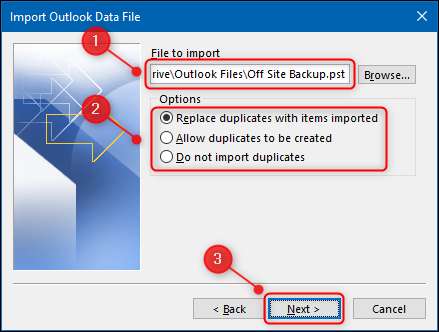
Επιλέξτε το φάκελο που θέλετε να εισαγάγετε, ή ολόκληρο το γραμματοκιβώτιο, αν αυτό είναι που εξάγονται, και να επιλέξετε αν θα εισάγετε τα αρχεία στον τρέχοντα φάκελο είστε σε, ή φακέλους με το ίδιο όνομα που εξάγονται.
Αν επαναφορά από ένα αντίγραφο ασφαλείας ή μετακινώντας τα email σας σε μια νέα συσκευή, θα θελήσετε να «εισαγόμενα αγαθά στον ίδιο φάκελο με» και επιλέξτε το λογαριασμό e-mail για να τα εισάγετε στο. Αυτό θα δημιουργήσει την ίδια δομή φακέλων που εξάγονται στο PST. Όταν τελειώσετε, κάντε κλικ στο κουμπί «Τέλος».
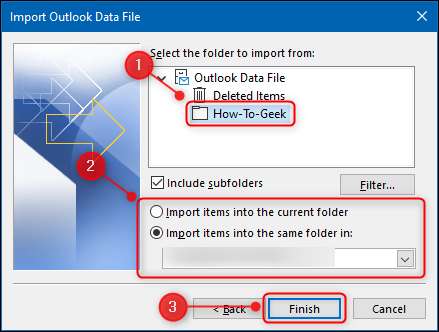
e-mail σας θα πρέπει τώρα να εισαχθούν στο Microsoft Outlook. Εάν εισαγάγετε μηνύματα ηλεκτρονικού ταχυδρομείου από διαφορετικό λογαριασμό και χρησιμοποιείτε IMAP ή MAPI, τα εισαγόμενα μηνύματα θα συγχρονίζονται με το διακομιστή e-mail και θα είστε σε θέση να έχουν πρόσβαση σε αυτά από άλλες συσκευές. Ανάλογα με τον όγκο των μηνυμάτων ηλεκτρονικού ταχυδρομείου, μπορεί να πάρει λίγο χρόνο για το συγχρονισμό για να ολοκληρωθεί.
Να θυμάστε ότι τα δεδομένα μετα-όπως ιδιότητες του φακέλου (προβολές, τα δικαιώματα και τις ρυθμίσεις αυτόματης αρχειοθέτησης), κανόνες μηνυμάτων, και μπλοκάρει λίστες αποστολέων δεν εξάγονται στο PST, έτσι δεν θα εισαχθούν ούτε και θα πρέπει να τα ξανά.







